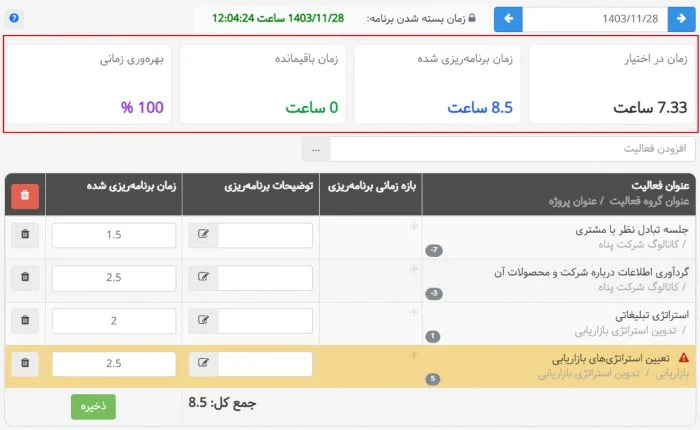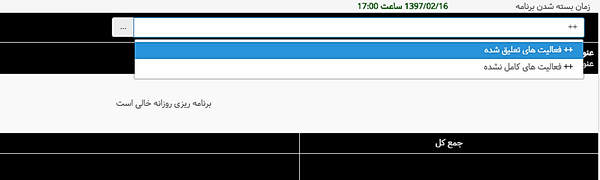چطور میتوانیم کمکتان کنیم؟
برنامهریزی باعث میشود کارکنان در طی زمان مهارتهای برنامهریزی و مدیریت زمان خود را تقویت نمایند.
برنامهریزی
کاربران بهتایم میتوانند برای انجام کارهای خود به صورت روزانه (و یا در صورت نیاز برای روزهای آینده) برنامهریزی نمایند. یعنی مشخص کنند که در طی آن روز، از بین فعالیتهایی که به آنها اختصاص یافته کدام فعالیت را و به مدت چند ساعت میخواهند انجام دهند.
فعالیتهایی که به طور پیش فرض در صفحه برنامه ریزی روزانه بهتایم نمایش داده میشوند، در واقع فعالیتهایی هستند که به فرد اختصاص داده شدهاند، از تاریخ شروع آنها گذشته ولی هنوز تکمیل نشدهاند. فرد میتواند از قسمت افزودن فعالیت جدید، فعالیتهای دیگری را هم به برنامه اضافه کند. در مرحله بعدی کافیست فرد برای فعالیتها زمانبندی کند و توضیحاتی را به برنامه خود اضافه کند.
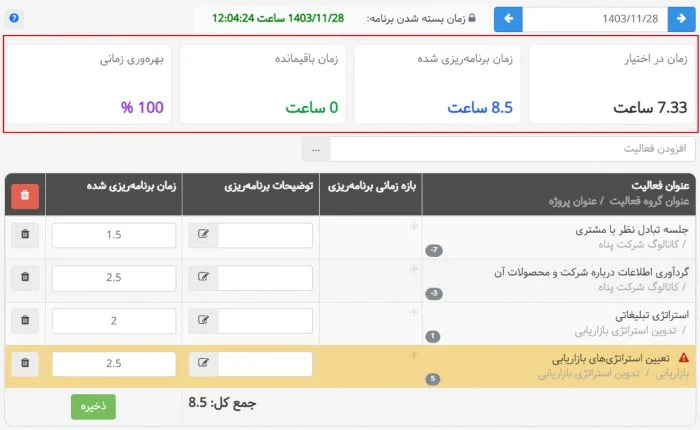
فهرست مطالب
وارد کردن بازه زمانی در برنامهریزی بهتایم
میتوانید در ستون زمان برنامهریزی شده وارد کنید که قصد دارید به طور کلی چند ساعت بر روی فعالیتها زمان بگذارید و یا در ستون بازه زمانی برنامهریزی، وارد کنید که قصد دارید در چه بازه زمانی روی فعالیت مورد نظر کار کنید. به عنوان مثال من تصمیم دارم فردا از ساعت ۱۰ تا ۱۱ بر روی فعالیت نوشتن مقاله تازه برای وبلاگ کار کنم:
- بنابراین ابتدا به کمک فلشهایی که وجود دارد به تاریخ روز مورد نظرم (در این مثال یعنی فردا) میروم و فعالیت را به برنامه خود اضافه میکنم.
- سپس در ستون بازه زمانی برنامهریزی با کلیک بر روی آیکن + بازه زمانی یعنی همان ۱۰ تا ۱۱ را وارد میکنم.
- این بازه زمانی به تقویم روزانه من هم اضافه میشود و از آنجایی که بهتایم با تقویم گوگل لینک میشود، میتوانم از گوگل کلندر هم نوتیفیکیشن دریافت کنم.
- در ستون توضیحات برنامهریزی هم میتوانم توضیحاتی را به برنامه خود اضافه کنم.
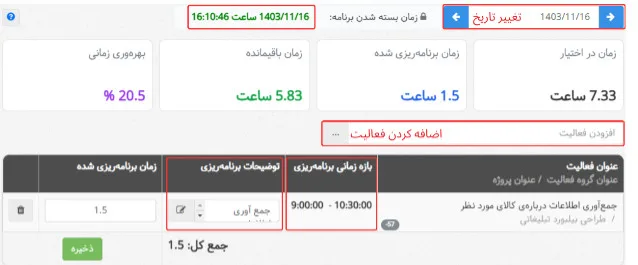
- مهلت برنامهریزی روزانه محدود است و در تنظیمات کلی برنامه از طرف مدیر سیستم تعیین میشود. بنابراین تا قبل از ساعت بسته شدن برنامه، باید برنامهریزی انجام شده باشد. (زمان بسته شدن برنامه در بالای صفحهی برنامهریزی نمایش داده میشود.)
- همانطور که در شکل قبل نشان داده شده است، میتوانید از قسمت بالای صفحه فعالیت مورد نظر خود را انتخاب کنید. البته برخی از فعالیتها توسط خود برنامه در این صفحه نمایش داده میشوند که در واقع همان فعالیتهایی هستند که به شما اختصاص پیدا کردهاند و از تاریخ شروع آنها گذشته و تکمیل نشدهاند.
قابلیت سرچ فعالیت در برنامه ریزی بهتایم
- ممکن است تعداد فعالیتها زیاد باشد و بنابراین جستجو و یافتن فعالیت موردنظرتان زمانبر شود. برای راحتتر پیدا کردن فعالیتی که در نظر دارید میتوانید از قابلیت سرچ استفاده نمایید. بدین صورت که بخشی از عنوان فعالیت مورد نظرتان را در سطر مربوط به فعالیتها تایپ نمایید، به عنوان مثال با تایپ کلمه «اسکن» در قسمت مربوطه تمام فعالیتهایی که شامل این کلمه باشد در لیست کشویی نشان داده میشود. (شکل الف)
- در صورتی که بخواهید این جستجو را علاوه بر عنوان فعالیت روی عنوان پروژه هم محدود کنید میتوانید بعد از کلمه «اسکن» علامت + را اضافه نمایید و سپس لغت دیگری را مانند «ارسال» تایپ کنید. در این حالت سیستم عنوان فعالیت را روی کلمه «اسکن» و عنوان پروژه را روی کلمه «ارسال» فیلتر میکند. (شکل ب)
- میتوانید این محدود نمودن را با اضافه کردن + های بیشتر ادامه دهید.
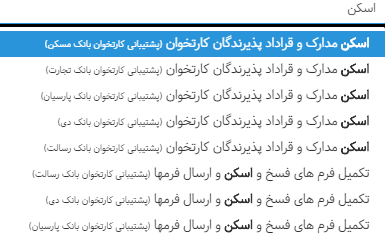
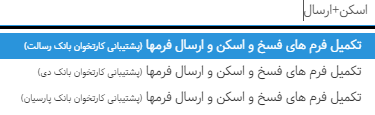
حذف فعالیت از برنامه
در صورتی که بخواهید از بین فعالیتهایی که انتخاب کردهاید فعالیتی را از لیست برنامهریزی روزانه حذف کنید، ابتدا از شما پرسیده میشود که:
آیا میخواهید آن را به صورت موقت از لیست حذف کنید و یا تصمیم به تعلیق فعالیت را دارید؟
در صورت انتخاب گزینه «بله» فعالیت موقتاً از لیست برنامهریزی روزانه حذف میشود اما مجدداً روز بعد نمایش داده میشود. ولی در صورتی که فعالیتی را تعلیق کنید آن فعالیت مادامی که شما آن را مجدداً از لیست فعالیتها انتخاب کنید در لیست برنامهریزی شما نمایش داده نخواهد شد.
قابلیتی در سیستم در گرفته شده است که با استفاده از آن شما به سرعت میتوانید به فعالیتهای تعلیق شده دسترسی یابید. برای این کار لازم است «++» را در قسمت انتخاب فعالیت تایپ کنید. با این کار میتوانید لیستی از فعالیتهای تعلیق شده و یا تکمیل نشده را مشاهده نمایید.
لازم به ذکر است که به طور پیش فرض فقط فعالیتهایی را میتوانید انتخاب کنید که وضعیت آنها در حالت «شروع شده» باشد. در صورتی که بخواهید از بین فعالیتهای قبلی که آنها را تکمیل کرده بودید و یا فعالیتهای کنسل شده فعالیتی را انتخاب کنید نیاز است که روی لیست فعالیتها فیلتر اعمال کنید و وضعیت فعالیتها را تغییر دهید تا بتوانید فعالیت مورد نظرتان را بیابید.

تعریف فعالیت جدید و یا اختصاص فعالیت به خود در برنامه ریزی بهتایم
درصورتیکه مدیر سیستم دسترسی «افزودن فعالیت برای خود» را به شما داده باشد، میتوانید علاوه بر فعالیتهایی که به شما اختصاص داده شده است فعالیتهای جدیدی را برای خود تعریف نمایید. همچنین درصورتی که دسترسی «تخصیص فعالیتها به خود» را داشته باشید میتوانید در قسمت فعالیتها روی آیکن «افزودن خود به فعالیت» کلیک کنید و از بین فعالیتهایی که شما عضو تیم پروژه آن هستید فعالیت موردنظرتان را انتخاب کنید و آن را به لیست فعالیتهایتان اضافه کنید.
برای اطلاعات بیشتر در زمینه دسترسیها به بخش تعیین دسترسی (مجوزها) مراجعه نمایید.
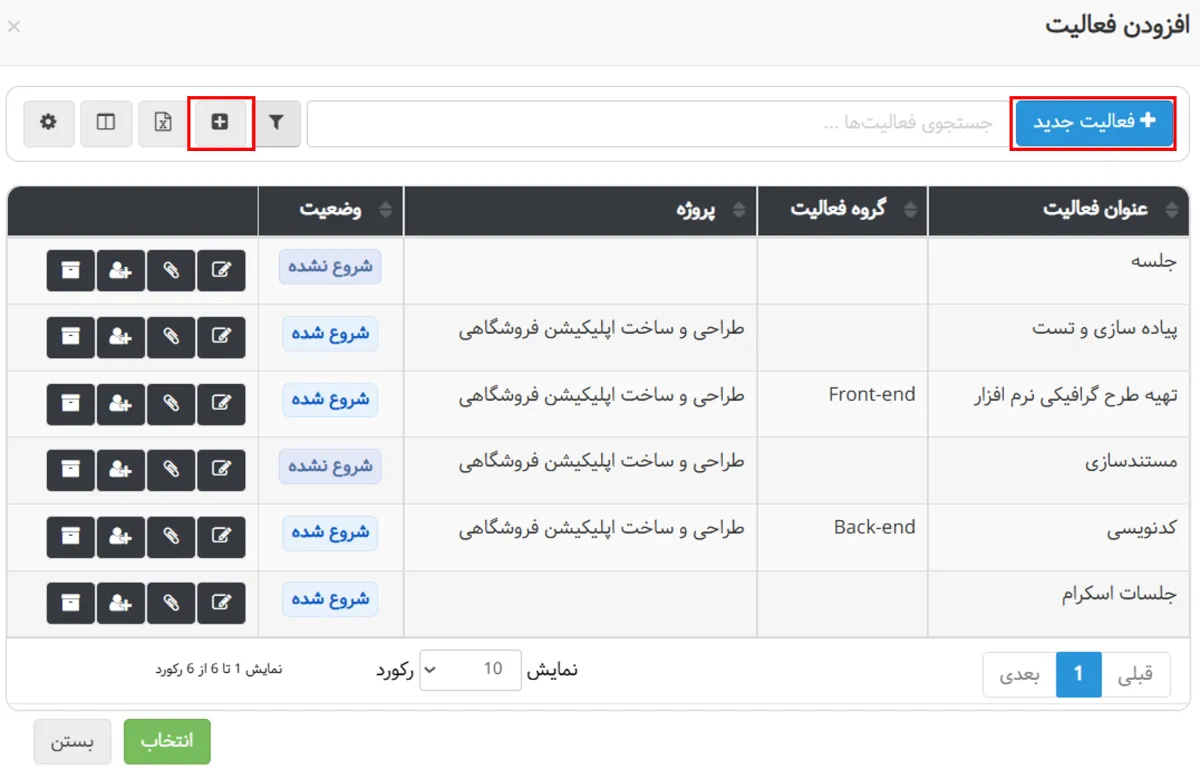
ویژگیهای برنامهریزی در بهتایم
۱) امکان اولویت بندی فعالیتهای شما فراهم شده است.
میتوانید فعالیتها را بر حسب اولویت مورد نظر خود در برنامه ریزی بچینید. این کار را با درگ اند دراپ فعالیتها انجام دهید.
۲) میتوانید جزئیات فعالیتهای موجود در برنامهریزی را مشاهده می کنید.
برای مشاهده جزئیات کافیست بر روی نماد ! کلیک کنید. اعدادی که در هر سطر از برنامه نمایش داده میشود در واقع میزان روزهای تاخیر کاربر در انجام فعالیتها یا میزان زمان باقی مانده تا تاریخ سررسید آنهاست. مانند تصویر زیر:
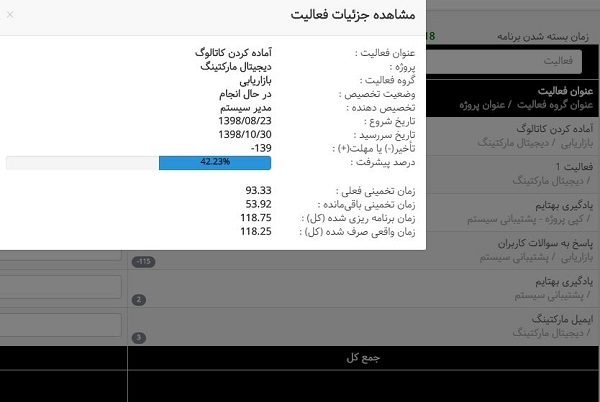
۳) با هر بار وارد شدن به صفحه برنامهریزی و یا تغییر تاریخ برنامهریزی دو کار توسط سیستم انجام میشود:
۳-۱) سیستم کنترل میکند اگر فعالیتی با شرایط زیر در برنامهریزی وجود ندارد، به برنامه اضافه شود:
- وضعیت تخصیص فعالیت در حال انجام یا منتظر انجام باشد.
- تاریخ ایجاد فعالیت کوچکتر یا مساوی تاریخ روز برنامهریزی باشد.
- تاریخ شروع (در صورت پر بودن) فعالیت کوچکتر یا مساوی تاریخ روز برنامهریزی باشد. (اگر بزرگتر باشد در برنامهی همان روز میآید)
- تاریخ سر رسید (در صورت پر بودن) بزرگتر یا مساوی تاریخ روز برنامهریزی باشد.
- فعالیت نباید توسط خود کاربر از برنامه حذف شده باشد.
- فعالیت کنسل نشده باشد.
- پروژه فعالیت آرشیو نشده باشد.
۳-۲) سیستم کنترل میکند اگر فعالیتی با شرایط زیر در برنامهریزی وجود دارد، از برنامه حذف شود:
فقط فعالیتهایی توسط سیستم حذف میشوند که خود کاربر آنها را اضافه نکرده باشد و توسط کاربر برای آنها زمان برنامهریزی ثبت نشده باشد.
- وضعیت تخصیص فعالیت انجام شده یا معوق شده باشد.
- تاریخ شروع فعالیت بزرگتر از تاریخ روز برنامهریزی انتخابی کاربر شده باشد.
- تاریخ سر رسید کوچکتر از تاریخ روز برنامهریزی انتخابی کاربر باشد. (تنها در صورتی که تاریخ روز برنامهریزی انتخابی در آینده باشد)
- پروژه آرشیو شده باشد.
- فعالیت کنسل یا کامل شده باشد.
- کار باقیمانده از فعالیت برای آینده برنامهریزی شده باشد. (یعنی زمان تخمین فعلی فعالیت منهای زمانهای واقعی ثبت شده در تایم شیتهای قبل از امروز (که رد نشده باشند) منهای زمان برنامهریزی شده برای فعالیت در امروز و آینده کوچیکتر یا مساوی صفر باشد.)
۴) امکان ثبت دیدگاه درباره فعالیت در برنامهریزی
امکان اضافه کردن دیدگاه به فعالیت از طریق دکمه دیدگاه در منوهای برنامهریزی و تایمشیت امکانپذیر است. (تصویر زیر)
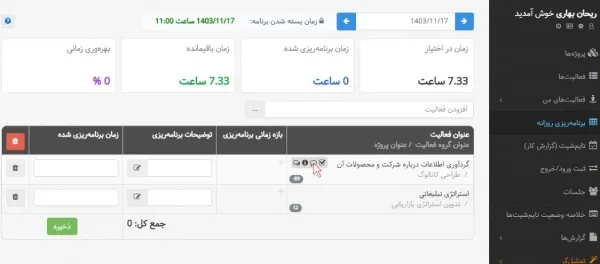
۵) دسترسی به چت روم فعالیت در صفحه برنامهریزی
با تعریف هر فعالیت، چت رومی برای آن در بهتایم تشکیل میشود که اعضای تیم میتوانند در این چت روم درباره فعالیت گفتگو کنند. در گذشته دسترسی به چت روم فعالیت از طریق آیکن گفتگوی آنلاین در بالای صفحه، همینطور در جدول فعالیتهای من و تسک بورد با انتخاب آیکن چت امکانپذیر بود. در آخرین بروزرسانی، دکمه گفتگوی آنلاین به برنامهریزی و تایمشیت هم اضافه شده است. (تصویر زیر)
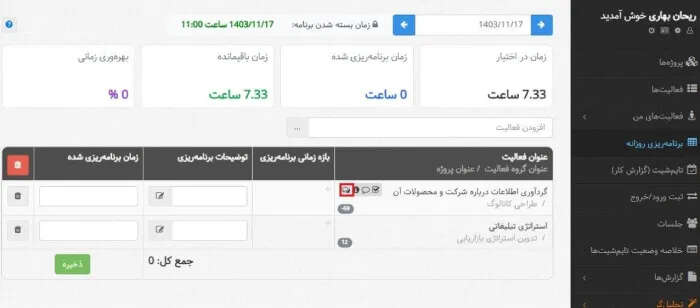
۶) دسترسی به چک لیست فعالیت در منوی برنامهریزی فراهم شده است.
موس را بر روی فعالیت مورد نظر برده تا آیکن چک لیست نمایش داده شود.
۷) ویرایش فعالیت از صفحه برنامه ریزی روزانه
اگر دسترسی لازم را داشته باشید با کلیک روی عنوان فعالیت میتوانید، آن را ویرایش کنید.
۸) کارتهای نمایانگر کیفیت برنامهریزی
زمان در اختیار
زمان در اختیار هر فرد را که توسط مدیر برای او مشخص میشود، نمایش میدهد.
زمان برنامهریزی شده
میزان زمان ثبت شده در برنامه روزانه فرد را نمایش میدهد.
زمان باقیمانده
اختلاف زمان برنامهریزی شدهی فرد با زمان در اختیار او را نشان میدهد.
بهرهوری زمانی
نسبت زمان برنامهریزی شده به زمان در اختیار فرد را به شکل درصد نشان میدهد.